Kaip išjungti „Windows 10“ užrakinimo ekrano skelbimus

Mes parodėme, kaip išjungti siūlomus programos skelbimus meniu Pradėti, tačiau dar viena vieta, kurią rasite, yra užrakinimo ekranas. Štai kaip juos išjungti.
Nors „Windows 10“ yra nemokamas atnaujinimas, yrapora erzinančių „skelbimų“, kuriuos galbūt pastebėjote. Pvz., Atidarę meniu Pradėti, pamatysite skyrių, kuriame pateikiamos siūlomos programos, kurios iš tikrųjų yra programų, esančių „Windows Store“, skelbimai.
Mes parodėme, kaip išjungti siūlomus programos skelbimus meniu Pradėti, tačiau kita vieta, kurioje rasite šiuos „pasiūlymus“, yra užrakinimo ekrane. Štai kaip atsisakyti ir juos išjungti.
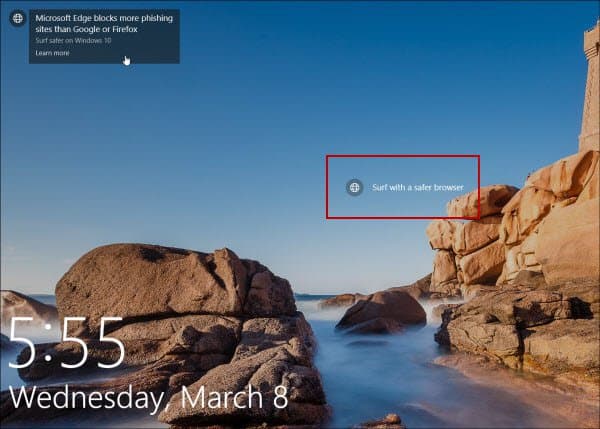
„Microsoft Edge“ ir kitų MS produktų skelbimai rodomi užrakinimo ekrane.
Išjunkite „Windows 10“ užrakinimo ekrano skelbimus
Norėdami juos išjungti Nustatymai> Personalizavimas> Užrakinti ekraną. Įsitikinkite, kad jūsų „Background“ yra nustatyta Paveikslėlis arba skaidrių demonstracija. Jei nustatėte kaip „Spotlight“, skelbimų išjungimo parinktis nebus rodoma.
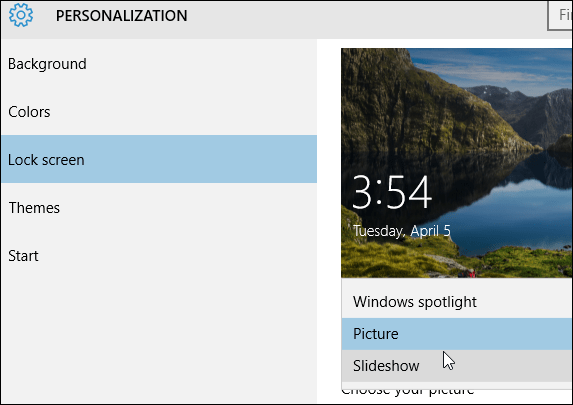
Tada slinkite žemyn ir išjunkite Užrakinimo ekrane gaukite įdomių faktų, patarimų, gudrybių ir dar daugiau.
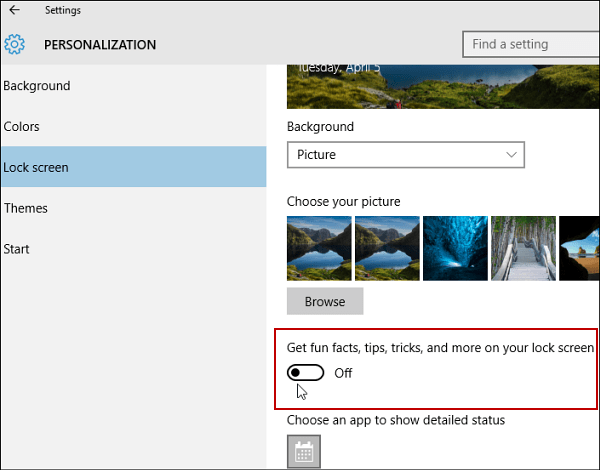
Savo patirtimi nematau visų skelbimųlaiką, bet darykite kartais. Daugybė žmonių gali jų praleisti, jei greitai pražiūrėsite užrakinimo ekraną arba jį išjungsite. Bet jei visai nesate mėgėjas matyti siūlomus skelbimus, puiku, kad yra galimybė juos išjungti.
Išjunkite skelbimus kitose „Windows 10“ vietose
„Microsoft“ tampa pernelyg liberali su „Windows 10“ skelbimais ir nematau, kad ji tobulėtų. Didžiausia problema yra tai, kad nėra vieno mygtuko, kad būtų galima išjungti visus skelbimus.
Įsitikinkite, kad išsiaiškinote, kaip atsikratyti skelbimų, iš meniu Pradėti, esančio mūsų straipsnyje: Kaip išjungti „Windows 10“ pradžios meniu siūlomus programų skelbimus.
Skelbimai taip pat pradedami rodyti „File Explorer“. Norėdami atsikratyti jų, skaitykite mūsų straipsnį: Sustabdykite siūlomų skelbimų rodymą „Windows 10 File Explorer“.










Palikite komentarą